همه ما میدانیم با وجود اینکه بیشترین درصد کاربران تلگرام در کشور ایران حضور دارند، اما متاسفانه این پیامرسان معروف و بسیار محبوب همچنان از زبان فارسی پشتیبانی نمیکند. هر چقدر هم که منتظر آپدیتهای بعدی این نرمافزار نشستهایم، انگار خبری از اضافه شدن زبان فارسی نیست. در واقع میتوان این سستی توسعهدهندگان تلگرام را بهخاطر پیشرفت بسیار زیاد این نرمافزار در بخشهای مختلف دانست، چرا که شما به راحتی میتوانید با روشهای مختلفی نسخه اصلی تلگرام را فارسی کنید.
همچنین باید افزود که بسیاری از افراد تنها به دلیل نبود زبان فارسی در نسخه اصلی تلگرام، تصمیم به استفاده از دیگر نرمافزارهای منتشر شده که انصافا این روزها هم هر لحظه به تعدادشان افزوده میشود، میگیرند. ولی وجود تبلیغات، برخوردار نبودن از امنیت کافی، منوهای گیجکننده و نداشتن سادگی، بسیاری از کاربران را خسته کرده است. اگر شما هم میخواهید به نسخه اصلی و دوستداشتنی این برنامه برگردید یا از زبان فارسی در نسخه اصلی تلگرام لذت ببرید، تا پایان این آموزش با ما همراه باشید.
برای این منظور ابتدا به نرمافزار تلگرام رفته و در قسمت جستجو عبارت “langbot@” را بنویسید و وارد این ربات شوید.
پس از لمس start، ربات از شما درخواست میکند تا زبان مورد نظر خود برای کار با این ربات تعیین کنید. از گزینههای پیشرو زبان فارسی را انتخاب کنید.
اکنون منوی دیگری برایتان باز میشود که از شما میخواهد پلتفرم دلخواهتان را انتخاب کنید. در این مرحله اگر صاحب یک گوشی اندرویدی هستید، گزینه تلگرام اندروید و اگر از گوشیهای اپل استفاده میکنید، گزینه تلگرام iOS را لمس کنید. همچنین لازم است بدانید با اینکه دکمه تلگرام دسکتاپ نیز در این ربات وجود دارد ولی این تنظیمات فعلا برای نسخه ویندوز تلگرام در دسترس نبوده و با انتخاب آن با پیغام خطا مواجه میشوید. البته انتظار میرود که پشتیبانی از نسخه دسکتاپ این نرمافزار نیز به زودی به این ربات اضافه شود.
پس از انتخاب گزینه مورد نظر این ربات بلافاصله یک فایل xml شامل زبان فارسی را برای شما ارسال میکند. حالا باید این فایل را دانلود کنید. نگران حجم اینترنت خود نباشید زیرا حجم فایلی که در اختیارتان قرار گرفته در حد چند صد کیلوبایت است.
پس از اتمام دانلود، گزینه سه نقطه را لمس کرده و از منوی باز شده، قسمت “Apply localization file” را انتخاب کنید.
پس از انجام این مرحله، لیست زیر به شما نشان داده خواهد شد، که در واقع اعلام میکند زبان تلگرام شما روی فارسی انتخاب شده است.
حال اگر سری به بخشهای مختلف تلگرام خود بزنید متوجه میشوید که همه قسمتهای این برنامه به زبان شیرین فارسی ترجمه شده و نیازی به نصب نرمافزارهای جانبی ندارید.
همچنین به آسانی میتوانید این فایل را برای دوستانتان به اشتراک بگذارید تا آنها نیز از زبان فارسی در نسخه اصلی تلگرام لذت ببرند. مشکلات و پیشنهادات خود را با ما در بخش نظرات در میان بگذارید.


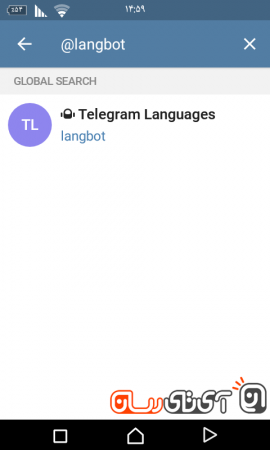
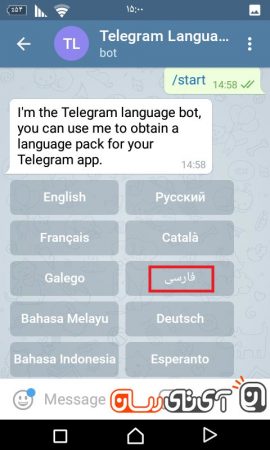
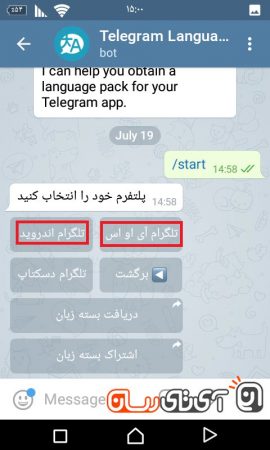
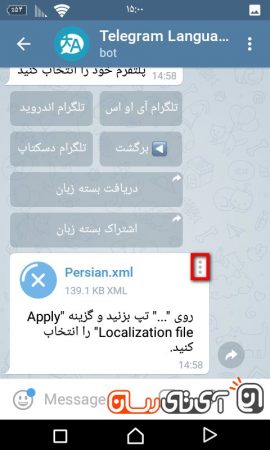

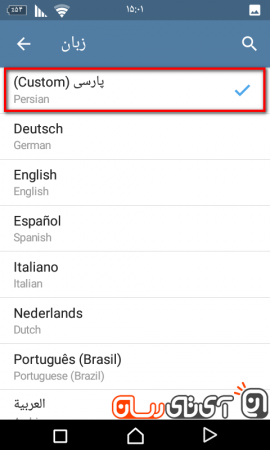
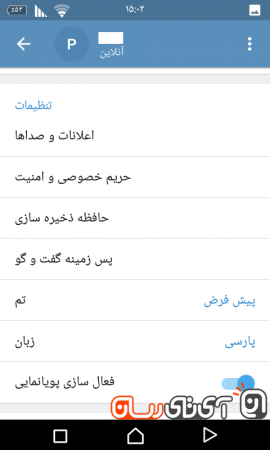

Ok.very very godواقا عالی بود دستتون درد نکنه?
عالی…
بسی عالی
سلام داداش عالی بود تشکر
واقعا ممنون
خیلی به درد من یکی خورد.خسته شدم از دست بقیه برنامه ها